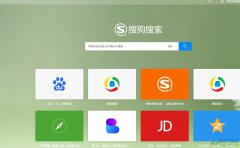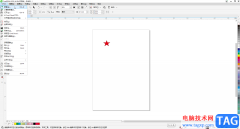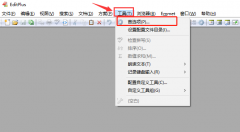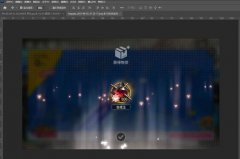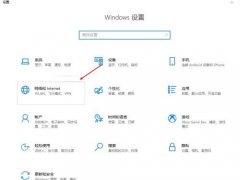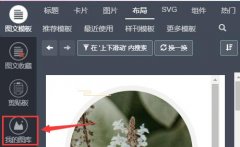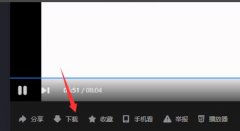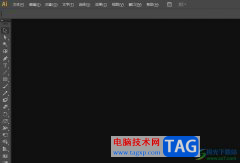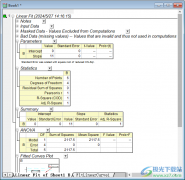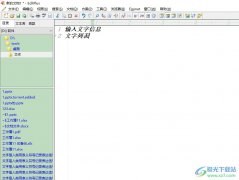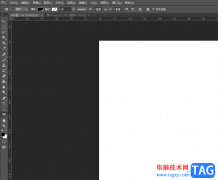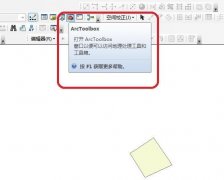很多小伙伴在使用PotPlayer播放器的过程中经常会遇到各种各样的问题,大部分问题都可以直接使用PotPlayer中的设置进行更改,例如当我们想要更改PotPlayer播放器中录制的音频文件的默认保存位置时,我们可以选择进入PotPlayer的参数选项页面,然后在存档设置页面中点击打开“声音录制”选项右侧的“...”图标,最后在文件夹页面中选择新的保存目录,再点击选择文件夹选项即可。有的小伙伴可能不清楚具体的操作方法,接下来小编就来和大家分享一下PotPlayer更改声音录制保存位置的方法。
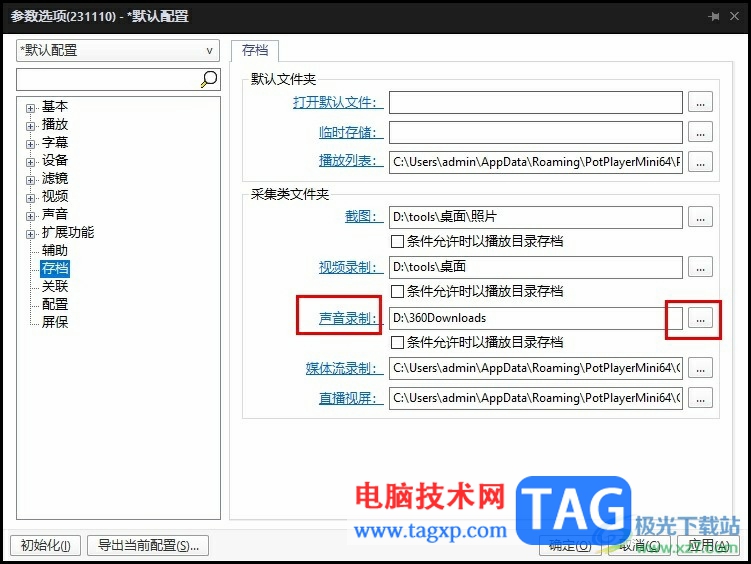
方法步骤
1、第一步,我们在电脑中双击打开PotPlayer播放器,然后在PotPlayer页面中我们右键单击选择“选项”
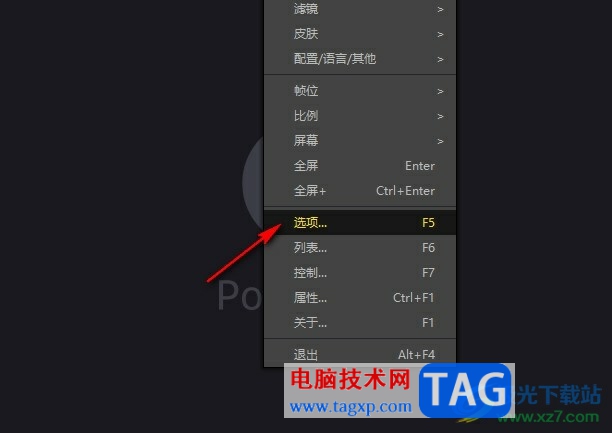
2、第二步,进入参数选项页面之后,我们在左侧列表中找到并打开“存档”选项
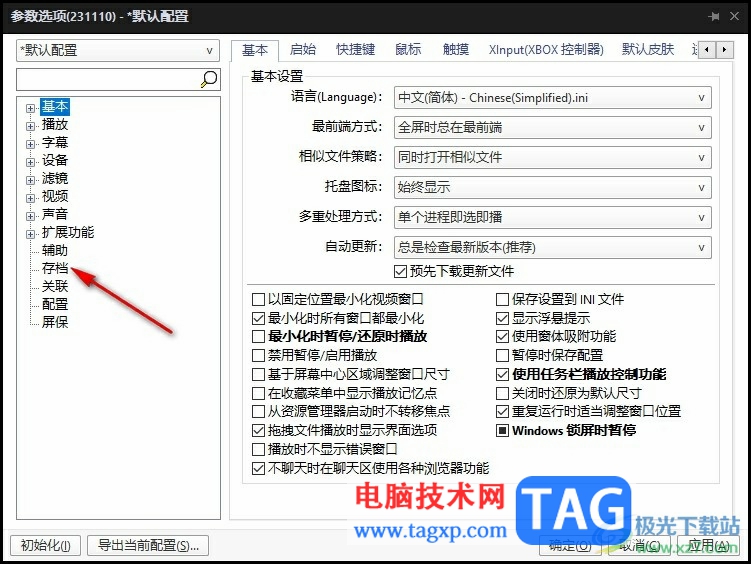
3、第三步,在存档页面中,我们找到“声音录制”选项,点击该选项右侧的“...”图标
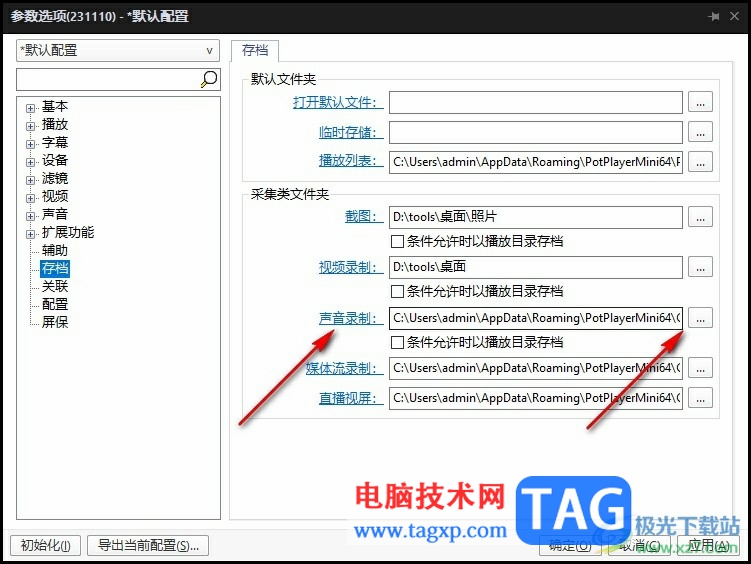
4、第四步,进入文件夹页面之后,我们在该页面中找到自己需要的新保存路径,然后点击“选择文件夹”选项
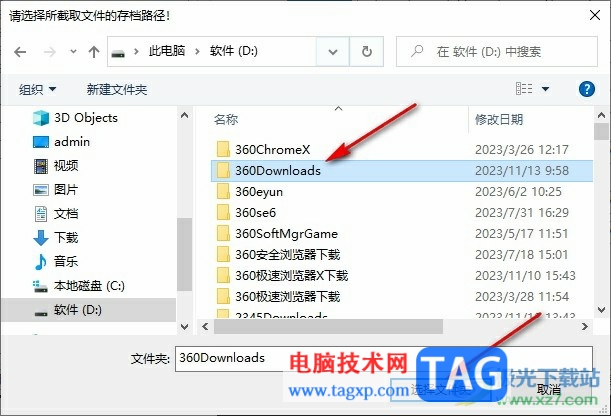
5、第五步,选择好新的保存目录之后,我们回到参数选项页面,最后点击应用和确定选项即可
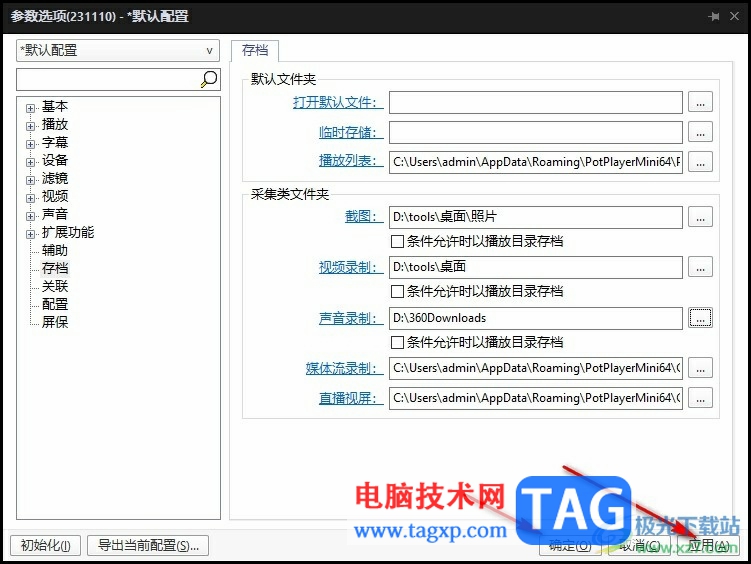
以上就是小编整理总结出的关于PotPlayer更改声音录制保存位置的方法,我们在PotPlayer中右键单击选择“选项”,然后在参数选项页面中打开存档选项,接着在存档页面中打开声音录制选项右侧的“...”图标,最后选择好新的保存目录并点击“选择文件夹”选项即可,感兴趣的小伙伴快去试试吧。